Представляем вашему вниманию обзор DECT IP-телефона, а именно, модели Gigaset A540IP. Этот IP-телефон представляет собой новое слово в сфере стационарной телефонии и продолжает линию качественной и надежной связи, которую задали его предшественники.
Стоит отметить, что Gigaset A540IP не просто новый телефон, а обновленная версия своего надёжнейшего предшественника — модели Gigaset A510IP.
Этот аппарат был широко признан на рынке благодаря своей надёжности и функциональности, однако со временем технологии продолжают развиваться, и появилась необходимость в обновлении.
Gigaset A540IP представляет из себя комплект база+радио-трубка, является младшей моделью в линейке DECT-телефонов от Gigaset, но полностью рабочей и полноценной моделью для ведения телефонных разговоров как в связке с IP-АТС (офисной или виртуальной), так и при настройке непосредственно на провайдера SIP-телефонии.
Краткий обзор DECT-телефона Gigaset A540IP
Сама коробка телефона имеет небольшие габаритные размеры и весит меньше 1 килограмма.
В комплект поставки входит:
- IP DECT радио-трубка;
- базовая станция с блоком питания;
- зарядное устройство для трубки с блоком питания;
- 2 аккумулятора размера AAA;
- сетевой патчкорд.
Данная модель телефона чаще всего приобретается для использования в офисах, а также для дома. Удобство модели заключается в отсутствии привязанности к одному месту в кабинете, а радиус действия трубки составляет 50 метров от станции.
Инструкция по подключению и настройке Gigaset A540IP
Как отмечалось выше, данный телефон можно использовать с настройками на IP-АТС и непосредственно на провайдера IP-телефонии.
Перед началом настройки необходимо подключить базовую станцию в электрическую сеть и к локальной сети через патчкорд:
На фотографии вы видите ethernet-порт, который находится сбоку базовой станции. Другой конец UTP-патчкорда необходимо подключить в коммутатор или непосредственно в интернет-маршрутизатор. Базовую станцию лучше устанавливать в непосредственной близости от предполагаемого наибольшего использования радио-трубки с целью уменьшения вероятности плохой связи станция-трубка.
Далее необходимо собрать радио-трубку: в комплекте поставки есть 2 аккумулятора AAA; необходимо их вставить в специальный отсек и закрыть крышкой:
После необходмо включить трубку, удерживая клавишу "отбой вызова/включение-выключение". Она имеет красный цвет.
Для того, чтобы приступить к непосредственной настройке телефонного аппарата, необходмо выяснить IP-адрес, который получила базовая станция по DHCP. Для этого возьмите трубку:
и нажмите клавишу под надписью "Меню" и выберите пункт "Настройки", подтвердив нажатием "ОК"
Далее листаем список меню до пункта "Система" и выбираем его, нажав "ОК"
В этом пукте необходимо пролистать список до пункта "Местная сеть" и выбрать его, нажав ОК.
Наберитесь терпения, осталось совсем чуть-чуть: пройдя в данный, нажмите клавишу "вниз" и вы увидите актуальный IP-адрес:
Теперь мы узнали IP-адрес базовой станции и можем приступить к её настройке через веб-интерфейс, используя любой интернет-браузер установленный на вашем персональном компьютере или ноутбуке, которые подключены к той же локальной сети, что и базовая станция.
Запускайте браузер и в адресной строке набирайте адрес, который был указан на трубке (в нашем случае 192.168.1.144) и нажимайте Enter. Загрузится стартовая страница:
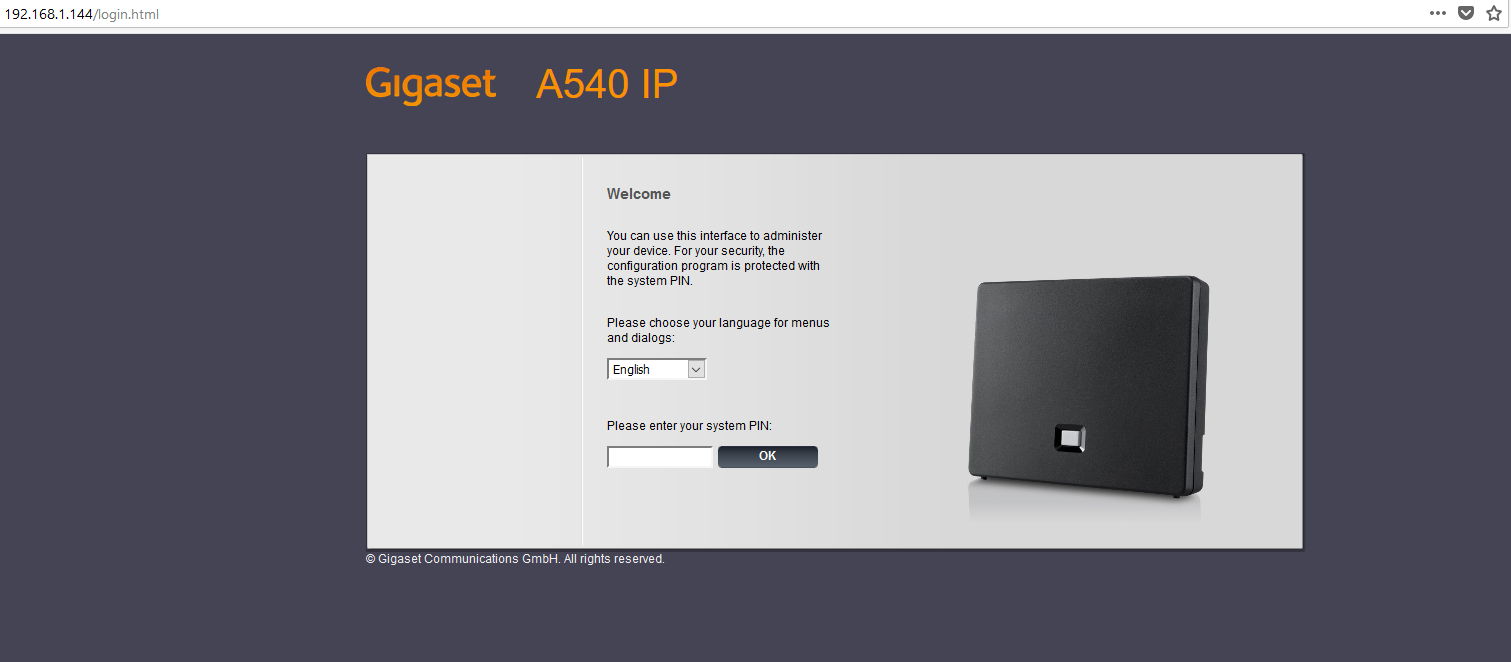
Тут вы можете выбрать язык "Русский" и дождаться пока языковой пакет скачается и установится на станцию. После завершения процесса, интерфейс будет отображаться на русском языке.
Стандартный PIN-код Gigaset A540IP — 0000 (4 нуля). Нажимаем ОК и входим в настройки аппарата:
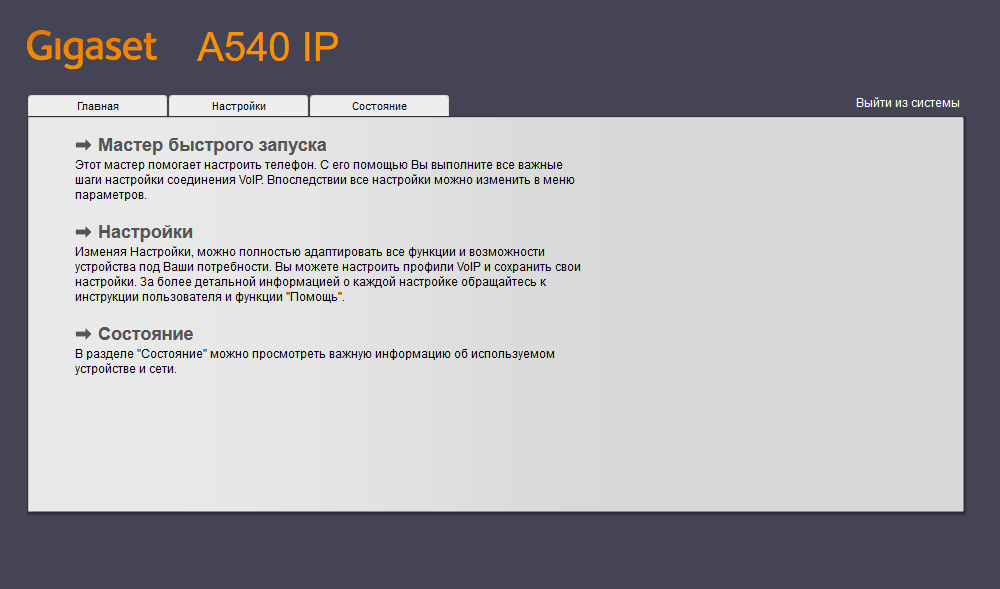
В данном окне нам необходимо пройти в раздел "Настройки", откроется следующее окно: в нем необходимо выбрать пункт "Телефония":
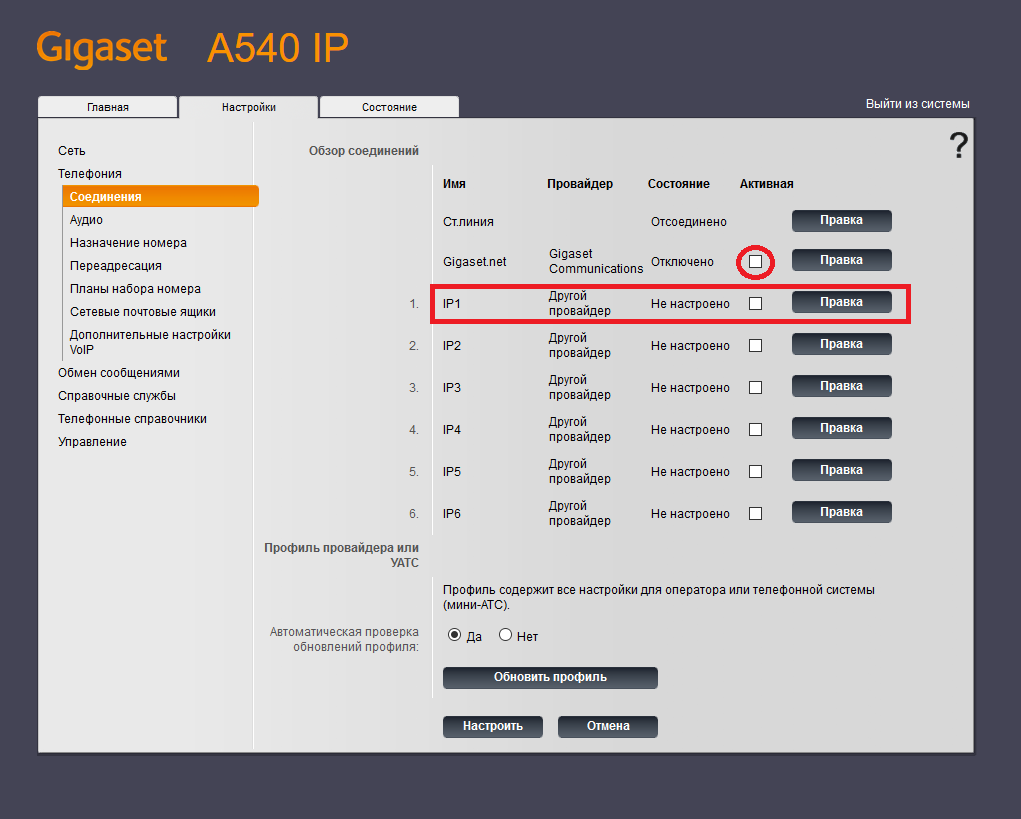
Окно откроется с автоматическим выбором подпункта "Соединения". Первым делом необходимо убрать галочку с пункта "Gigaset.net" (как показано на фото), нажать на кнопку "Настроить" и потом уже выбрать кнопку "Правка" напротив пункта "IP1"
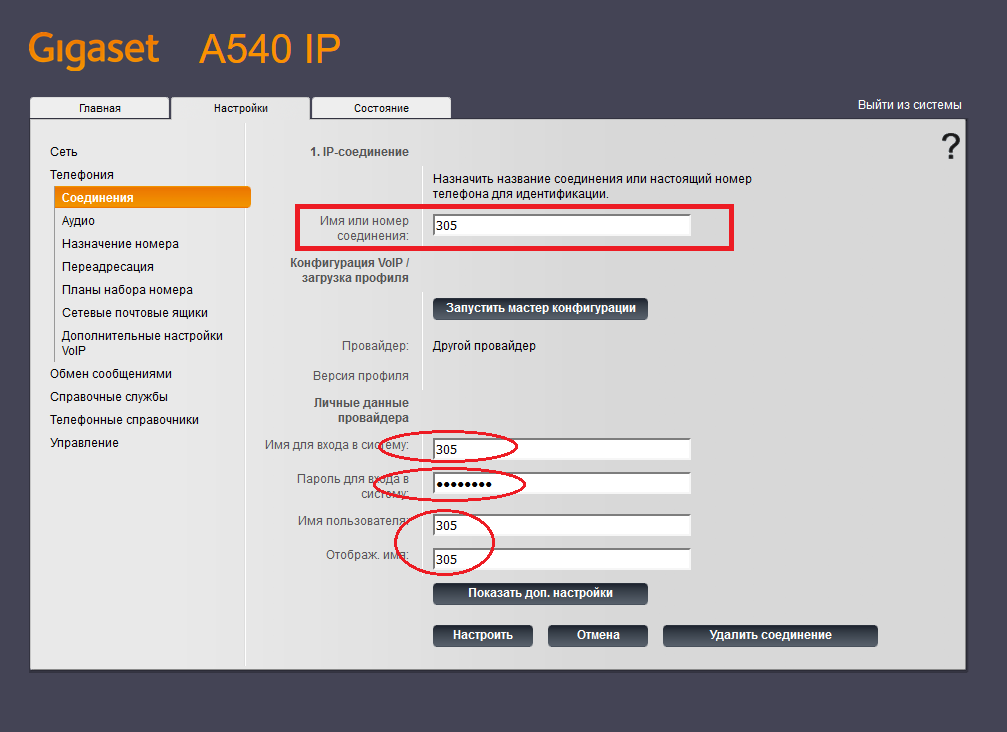
Пункт "Имя или номер соединения" вы можете заполнить на своё усмотрение. Мы указываем номер, который будет присвоен трубке внутри нашей офисной IP-АТС — 305.
В пункте "Имя для входа в систему" указываем уже точное значение - user/login, который выдается либо вашей офисной АТС, либо провайдером SIP-телефонии. Данное значение долно полностью совпадать с имеющимся значение вплоть до регистра букв.
Далее заполняем поле "Пароль для входа в систему". Поле "Имя пользователя" заполняется также как и поле "Имя для входа в систему".
Поле "Отображаемое имя" вы можете заполнить на своё усмотрение. Данная информация будет отображаться на мониторе телефонной трубки. Мы указываем также номер, который будет присвоен трубке внутри офисной АТС - 305.
После этого необходимо нажать "Настроить" и далее нажать "Показать доп. настройки"
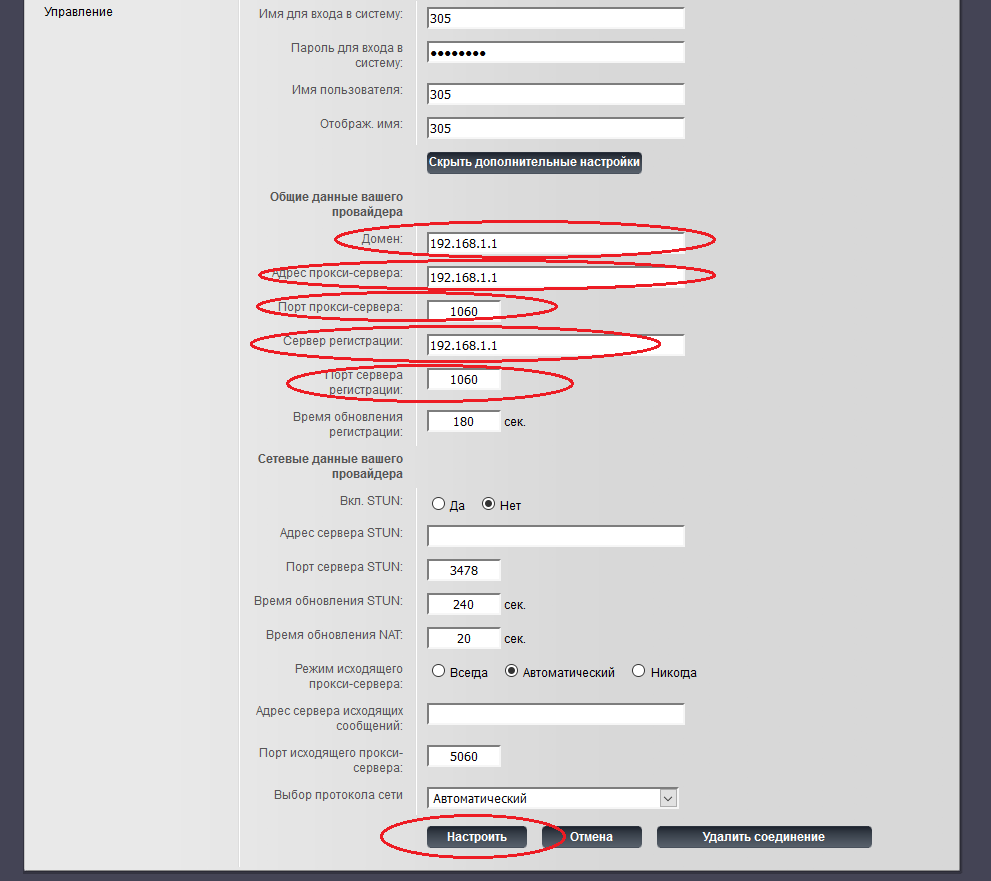
Это настройки, которые позволяют внести данные, по которым будет работать ваша трубка.
В поля "Домен" и "Адрес прокси-сервера" необходимо внести IP-адрес вашей IP-АТС или адрес сервера вашего SIP-провайдера.
В поле "Порт сервера регистрации" значение, которое также должно соответствовать выданным данным от провайдера или соответствующее значение вашей АТС. По умолчанию стоит порт 5060.
После ввода данных необходимо обязательно нажать на кнопку "Настроить" и система переведет вас на страницу настройки телефонии:
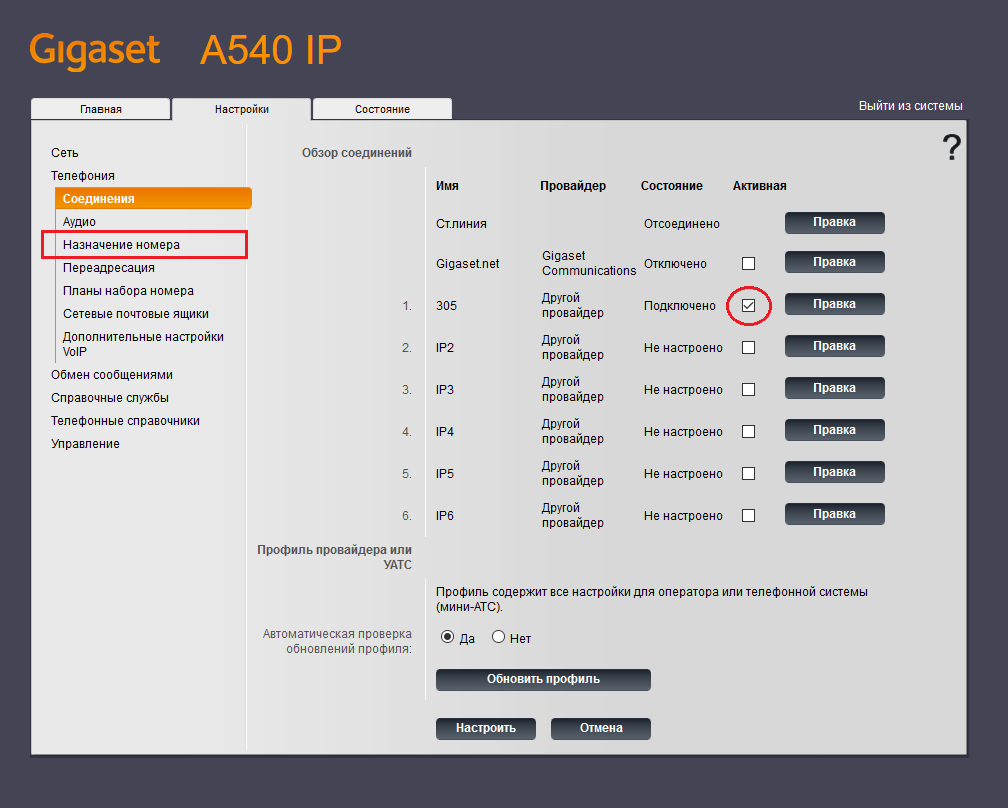
Убедитесь, что напротив настроенного соединения установлена галочка (как на фото). В случае, если галочка отсутствует, её нужно установить и нажать "Настроить".
Если все настройки соединения были внесены правильно, то состояние соединения должно иметь статус "Подключено".
Далее необходимо выбрать пункт "Назначение номера" (слева экрана). Отктроется окно, где необходимо настроить маршруты по входящим и исходящим звонкам радиотрубки:
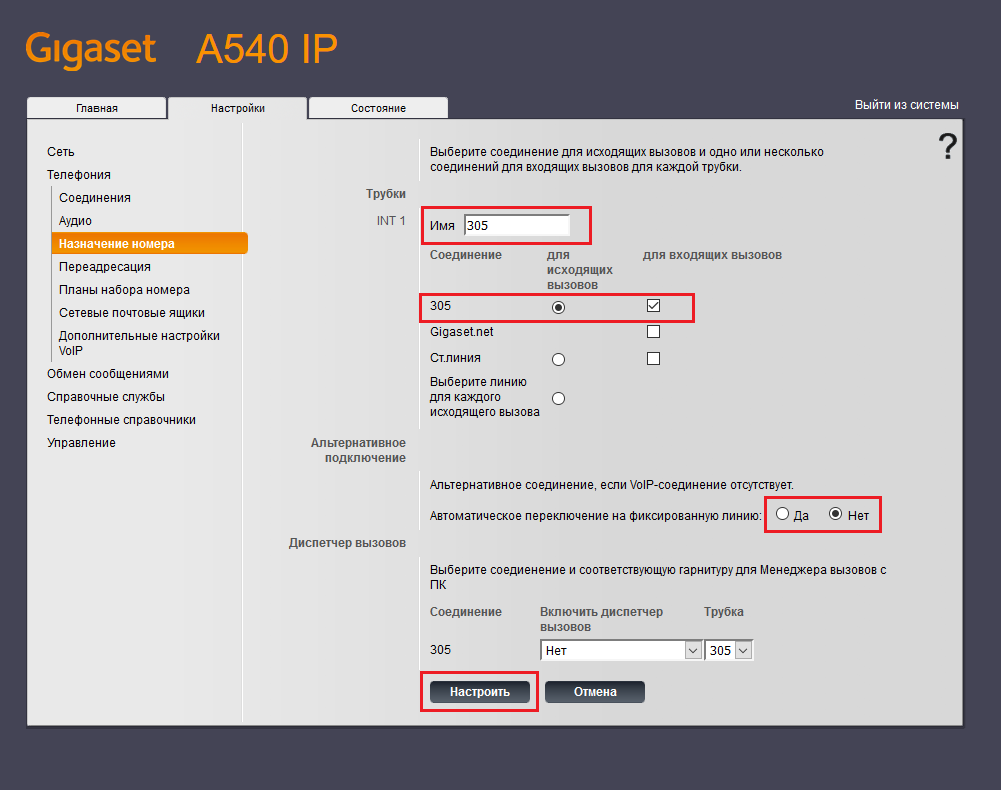
Заполните поле "INT 1" (в нашем случае — 305). Далее установите галочку "для исходящих звонков" и "для входящих вызовов". Устновите "Нет" напротив настройки "Автоматическое переключение на фиксированную линию" и нажмите "Настроить".
Всё, настройка аппарата завершена. Теперь вы сможете принимать звонки и совершать исходящие телефонные соединения с помощью вашей радио трубки Gigaset A540IP. Приятного пользования.
Если на экране Gigaset A540IP отображается крестик
В случае, если вы произвели настройки устройства корректно, то никаких проблем с его работой не будет.
В случае, если на трубке отображается крестик, то причиной этому могут быть следующие моменты:
- Телефон не имеет подключения к интернету или имеются проблемы с интернет-подключением;
- Имеются какие-то проблемы на вашей IP АТС или на оборудование провайдера, который предоставляет вам услуги IP-телефонии;
- Настройки телефона были произведены некорректно и имеются где-то проблемы.
P.S.
Хотелось бы отметить, что данная инструкция вполне подойдёт и для настройки других моделей DECT-телефонов от Gigaset:
Gigaset S850A GO;
Gigaset C530A IP;
Gigaset SL450A GO.







